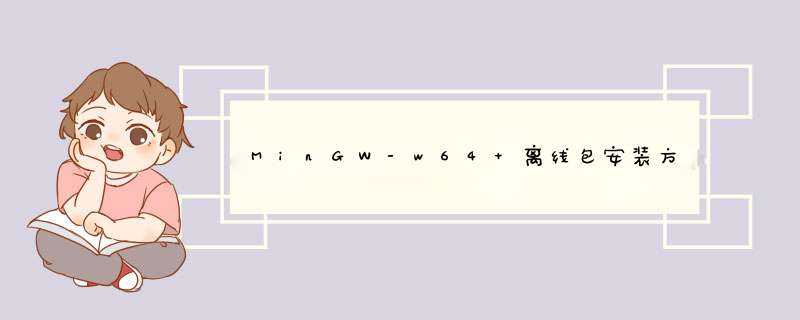
一、什么是 MinGW-w64 ?
MinGW 的全称是:Minimalist GNU on Windows 。它实际上是将经典的开源 C语言 编译器 GCC 移植到了 Windows 平台下,并且包含了 Win32API ,因此可以将源代码编译为可在 Windows 中运行的可执行程序。而且还可以使用一些 Windows 不具备的,Linux平台下的开发工具。一句话来概括:MinGW 就是 GCC 的 Windows 版本 。
以上是 MinGW 的介绍,MinGW-w64 与 MinGW 的区别在于 MinGW 只能编译生成32位可执行程序,而 MinGW-w64 则可以编译生成 64位 或 32位 可执行程序。
正因为如此,MinGW 现已被 MinGW-w64 所取代,且 MinGW 也早已停止了更新,内置的 GCC 停滞在了 4.8.1 版本,而 MinGW-w64 内置的 GCC 则更新到了 6.2.0 版本。
二、为什么使用 MinGW-w64 ?
1. MinGW-w64 是开源软件,可以免费使用。
2. MinGW-w64 由一个活跃的开源社区在持续维护,因此不会过时。
3. MinGW-w64 支持最新的 C语言 标准。
4. MinGW-w64 使用 Windows 的C语言运行库,因此编译出的程序不需要第三方 DLL ,可以直接在 Windows 下运行。
5. 那些著名的开源 IDE 实际只是将 MinGW-w64 封装了起来,使它拥有友好的图形化界面,简化了 *** 作,但内部核心仍然是 MinGW-w64。
MinGW-w64 是稳定可靠的、持续更新的 C/C++ 编译器,使用它可以免去很多麻烦,不用担心跟不上时代,也不用担心编译器本身有bug,可以放心的去编写程序。
三、MinGW-w64 适合做什么?
对于熟悉 MinGW-w64 的高手而言,它可以编译任何 C语言 程序。但对于一般人来说,MinGW-w64 太过简陋,连图形用户界面都没有。这让习惯使用鼠标的人,感到很痛苦。虽然也可以通过一些配置,让 MinGW-w64 拥有图形用户界面,但那个过程非常麻烦。
除此之外,编译复杂的程序时,还需要你会编写 Makefile ,否则只能一个文件一个文件的编译,可想而知会多么辛苦。
但对于初学 C语言 的人来说,MinGW-w64 是正合适的编译器,至少黑色的命令提示符界面很有编程的气氛,感觉很酷。
在刚开始学 C语言 时,所有代码通常都写在一个文件中,只要输入几个简单的命令,就能用 MinGW-w64 编译成可执行文件。虽然 VS2015 等编译器,只要点击下鼠标就可以完成编译,但它会自动生成一大堆工程文件,让初学者摸不着头脑。而 MinGW-w64 则只会生成一个可执行文件。
如果对 MinGW-w64 和 VS2015 等编译器进行一下形容,那么 MinGW-w64 是手动的,而 VS2015 等编译器则是自动的。因此 MinGW-w64 的编译过程更加直观容易理解,也比较适合C语言学习。
总而言之,对于一般人来说,MinGW-w64 适合学习 C语言 时使用,真正工作还是用 VS2015 更好。当然如果您是在 Linux 下工作,那么Code::Blocks可能是一个选择,不过最大的可能是您必须习惯使用 GCC 来编译程序。
四、下载和安装 MinGW-w64
在开始安装之前,请先确认您满足以下几个条件。
1.您的电脑已经连接到网络。
2.您的电脑硬盘有500MB的剩余空间。
3.您现在有充足的时间。(受您当前网速的影响,安装过程可能会花费10几分钟或1个小时以上的时间。)
如果您确认,您满足了上述条件,那么就可以开始安装 MinGW-w64 了。
注意:教程中的图片都是实际安装时的原比例截图,如果您看不清图片中的提示语,可以将图片放大,不会影响清晰度。想要观看大图,只需点击图片,就会跳转到原始尺寸的图片页面中。如果前面的方法失效,您仍然可以通过浏览器放大页面的功能,放大图片,例如在 Chrome 浏览器下,您可以按住 Ctrl 键,然后滚动鼠标滚轮,即可放大页面。
选择标准:
32位系统选择i686, 64位系统选择x86_64
线程模型:win32 : 没有C ++ 11多线程特性, posix : 支持C ++ 11多线程特性
异常处理模型:32位系统推荐dwarf,64位系统推荐seh
因为测试环境为64位系统,所以推荐配置为x86_64-posix-seh
脚本之家本地下载
MinGW-w64 for Windows(x86_64-8.1.0-release-posix-seh-rt_v6-rev0.7z) 离线安装包附安装教程
- 类型:编程开发
- 大小:48MB
- 语言:英文软件
- 时间:2019-10-05
MinGW-w64 for Windows(x86_64-8.1.0-release-win32-seh-rt_v6-rev0.7z) 离线安装包附安装教程
- 类型:编程开发
- 大小:48MB
- 语言:英文软件
- 时间:2019-10-05
1、官方下载
如果你能从在线 安装,那最好就在线安装吧。
如果你能连上官网,那可以选择从官网去下载,
地址:https://osdn.net/projects/mingw/releases/
https://sourceforge.net/projects/mingw-w64/files/
从这里去下载,选择需要下载的文件。
如图,我这里选择的是x86_64-posix-seh
2、7-zip
下载下来的文件是7z文件,直接解压就行,如果没有7z的解压工具,可以去下载一个。
https://www.7-zip.org/
去官网下载,我的是64位系统。
安装7-zip。
我的是安装在D盘的,如图:
3、解压
7-zip安装之后,去目录解压文件。
可以选择把下载下来的x86_64-8.1.0-release-posix-seh-rt_v6-rev0.7z文件拷贝到7-zip目录。
使用命令进行解压。
7z x x86_64-8.1.0-release-posix-seh-rt_v6-rev0.7z -o./
命令表示解压文件到当前目录下。
解压之后会得到一个mingw64的文件夹,将其拷贝到你要安装的目录。
4、环境变量
解压完毕之后需要配置环境变量
path下添加你的mingw64/bin,如:D:\mingw64\bin
在cmd窗口使用 gcc -v去查看下。
官方安装版本提供一个设置path的bat
echo off
set PATH=d:\Program Files (x86)\mingw-w64\i686-8.1.0-win32-dwarf-rt_v6-rev0\mingw32\bin;%PATH%
rem echo %PATH%
rem cd "d:\Program Files (x86)\mingw-w64\i686-8.1.0-win32-dwarf-rt_v6-rev0\mingw32\bin"
cd "C:\"
"C:\Windows\system32\cmd.exe"
可以根据需要自行设置路径,这篇文章就介绍到这了,希望大家以后多多支持脚本之家。
欢迎分享,转载请注明来源:内存溢出

 微信扫一扫
微信扫一扫
 支付宝扫一扫
支付宝扫一扫
评论列表(0条)